Win10鼠标右键新建菜单没有Word、Excel、PPT的解决方法!
时间:2017-04-06 来源:互联网 浏览量:
在电脑中只要安装了office,在鼠标的右键新建菜单中就会有Microsoft word、Microsoft Excel、Microsoft PowerPoint 的选项。
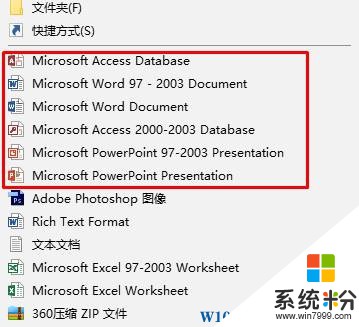
但是有的用户的win10系统中右侧菜单中的office 软件的新建选项却不见了,该怎么办呢?下面系统粉小编给大家分享下解决方法!
右键新建菜单没有Word、Excel、PPT的解决步骤:
1、打开运行(Win键+R键)输入regedit 点击确定;
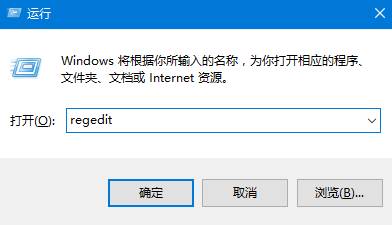
2、在左侧展开“HKEY_CLASSES_ROOT”-“.docx”;
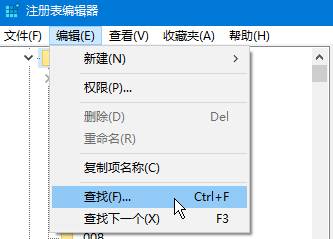
3、在右侧双击“默认”值,将其数值数据修改为:Word.Document.12 点击【确定】即可找回“Microsoft word”的按钮;
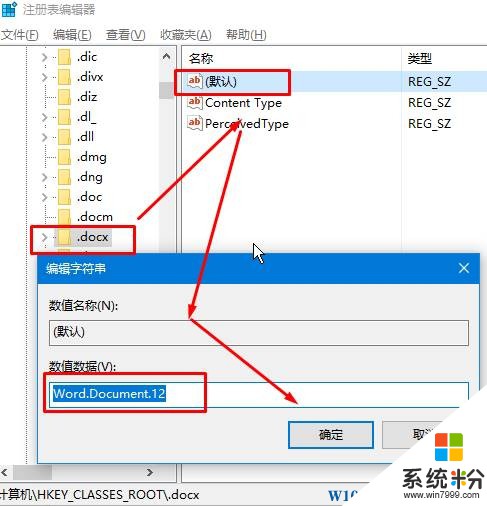
4、在注册表中展开:HKEY_CLASSES_ROOT\.xlsx ,在右侧双击打开“默认”值,将其数值数据修改为:Excel.Sheet.12 点击【确定】即可找回Microsoft Excel 的选项;
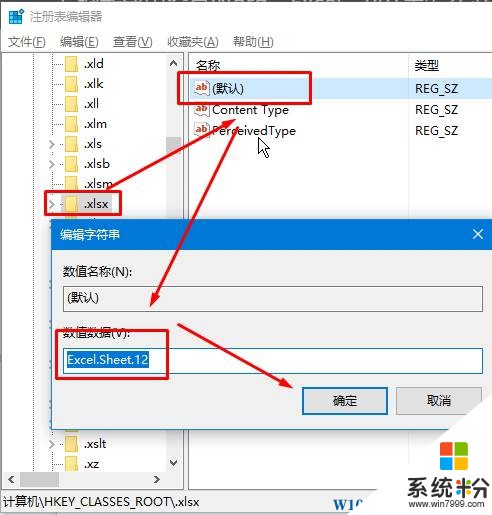
5、在注册表中展开:HKEY_CLASSES_ROOT\.pptx 在右侧双击打开“默认”值,将其数值数据修改为:PowerPoint.Show.12 点击确定即可找回Microsoft PowerPoint 的选项。
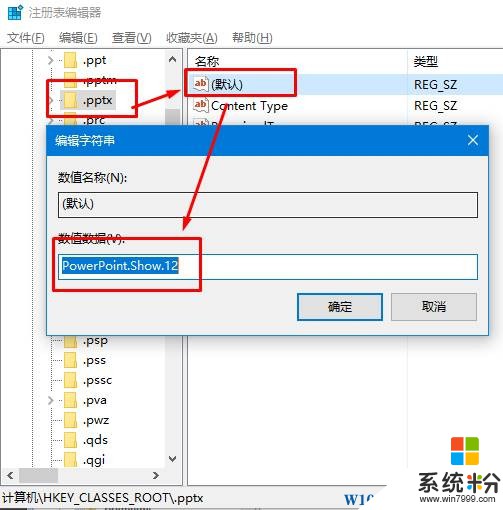
在win10系统中新建 Microsoft word、Microsoft Excel、Microsoft PowerPoint 选项丢失的情况可通过上面方法进行找回,前提是你的电脑中已安装office。
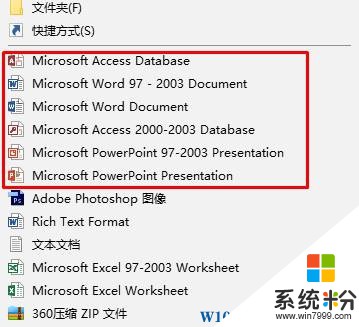
但是有的用户的win10系统中右侧菜单中的office 软件的新建选项却不见了,该怎么办呢?下面系统粉小编给大家分享下解决方法!
右键新建菜单没有Word、Excel、PPT的解决步骤:
1、打开运行(Win键+R键)输入regedit 点击确定;
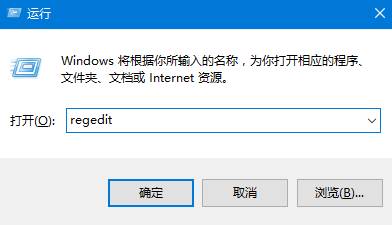
2、在左侧展开“HKEY_CLASSES_ROOT”-“.docx”;
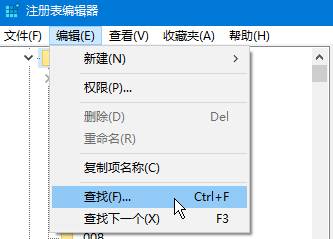
3、在右侧双击“默认”值,将其数值数据修改为:Word.Document.12 点击【确定】即可找回“Microsoft word”的按钮;
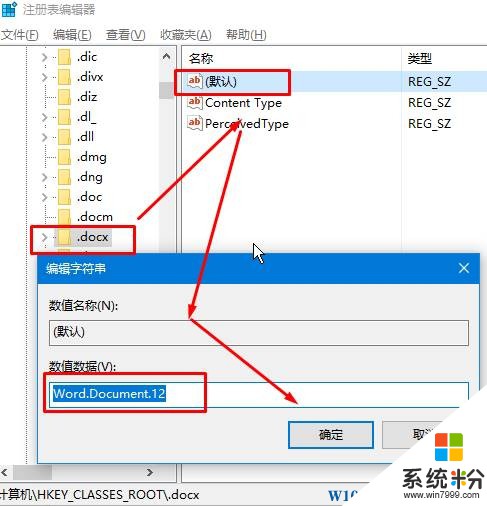
4、在注册表中展开:HKEY_CLASSES_ROOT\.xlsx ,在右侧双击打开“默认”值,将其数值数据修改为:Excel.Sheet.12 点击【确定】即可找回Microsoft Excel 的选项;
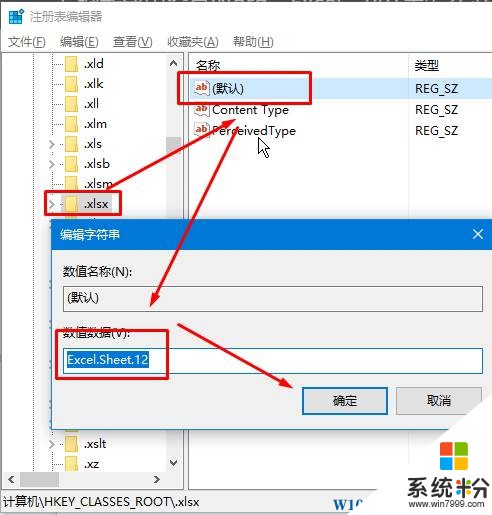
5、在注册表中展开:HKEY_CLASSES_ROOT\.pptx 在右侧双击打开“默认”值,将其数值数据修改为:PowerPoint.Show.12 点击确定即可找回Microsoft PowerPoint 的选项。
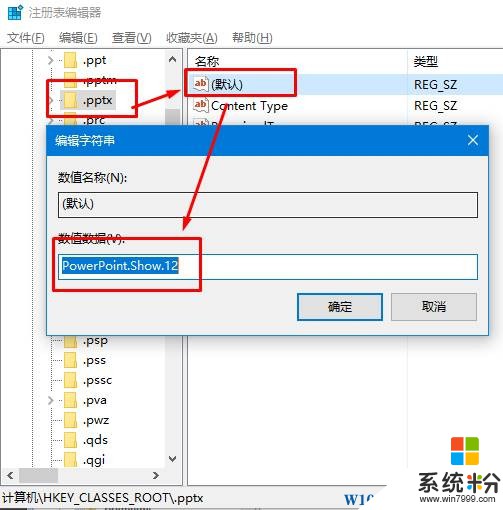
在win10系统中新建 Microsoft word、Microsoft Excel、Microsoft PowerPoint 选项丢失的情况可通过上面方法进行找回,前提是你的电脑中已安装office。
我要分享:
相关教程
- ·电脑点击右键新建没有word文档 win10鼠标右键新建没有word文档该怎么办
- ·Win10鼠标右键菜单太宽怎么还原 Win10鼠标右键菜单太宽还原的方法
- ·win10右键没有word选项 win10 鼠标右键新建没有word选项怎么办
- ·Windows10右键菜单“新建”只有文件夹的解决方法
- ·Win10系统右键菜单新建没有Word,Excel选项怎么解决?添加方法
- ·win10鼠标右键菜单在左边,怎么改回右边?win10鼠标左右键调换的还原方法!
- ·桌面文件放在d盘 Win10系统电脑怎么将所有桌面文件都保存到D盘
- ·管理员账户怎么登陆 Win10系统如何登录管理员账户
- ·电脑盖上后黑屏不能唤醒怎么办 win10黑屏睡眠后无法唤醒怎么办
- ·电脑上如何查看显卡配置 win10怎么查看电脑显卡配置
win10系统教程推荐
- 1 电脑快捷搜索键是哪个 win10搜索功能的快捷键是什么
- 2 win10系统老是卡死 win10电脑突然卡死怎么办
- 3 w10怎么进入bios界面快捷键 开机按什么键可以进入win10的bios
- 4电脑桌面图标变大怎么恢复正常 WIN10桌面图标突然变大了怎么办
- 5电脑简繁体转换快捷键 Win10自带输入法简繁体切换快捷键修改方法
- 6电脑怎么修复dns Win10 DNS设置异常怎么修复
- 7windows10激活wifi Win10如何连接wifi上网
- 8windows10儿童模式 Win10电脑的儿童模式设置步骤
- 9电脑定时开关机在哪里取消 win10怎么取消定时关机
- 10可以放在电脑桌面的备忘录 win10如何在桌面上放置备忘录
win10系统热门教程
- 1 win10拖拽不了文件 win10系统无法拖放文件如何解决
- 2 64位Win10如果把32位软件安装在C:\Program Files下,会影响软件的运行吗?
- 3 Win10系统打开或关闭右下角系统图标的方法
- 4生物识别新应用,Win10锁屏界面“看脸”显示不同
- 5win10有问题尽管问我如何去掉? win10有问题尽管问我去掉有哪些方法
- 6win10电脑鼠标右键不灵敏怎么解决 win10电脑鼠标右键不灵敏的解决方法
- 7Win10开机启动文件夹在哪里?(可以添加或删除软件开机启动)
- 8Win10系统搭建Java开发环境详细图文教程
- 9Win10 iso镜像下载 64位 百度云!
- 10Win10“此电脑”放到开始菜单的方法
最新win10教程
- 1 桌面文件放在d盘 Win10系统电脑怎么将所有桌面文件都保存到D盘
- 2 管理员账户怎么登陆 Win10系统如何登录管理员账户
- 3 电脑盖上后黑屏不能唤醒怎么办 win10黑屏睡眠后无法唤醒怎么办
- 4电脑上如何查看显卡配置 win10怎么查看电脑显卡配置
- 5电脑的网络在哪里打开 Win10网络发现设置在哪里
- 6怎么卸载电脑上的五笔输入法 Win10怎么关闭五笔输入法
- 7苹果笔记本做了win10系统,怎样恢复原系统 苹果电脑装了windows系统怎么办
- 8电脑快捷搜索键是哪个 win10搜索功能的快捷键是什么
- 9win10 锁屏 壁纸 win10锁屏壁纸设置技巧
- 10win10系统老是卡死 win10电脑突然卡死怎么办
